Napomena: Željeli bismo vam pružiti najnoviji sadržaj pomoći što je brže moguće i to na vašem jeziku. Ova je stranica strojno prevedena te može sadržavati gramatičke pogreške ili netočnosti. Naša je namjera da vam ovaj sadržaj bude koristan. Možete li nam pri dnu ove stranice javiti jesu li vam ove informacije bile korisne? Kao referencu možete pogledati i članak na engleskom jeziku.
U programu Access 2010 Web bazu podataka o kontaktima olakšava razumijevanje klijenta i partnera pojedinosti tako da je jednostavnije upravljati i ključne informacije. Ovaj predložak omogućuje vam da biste brzo započeli praćenje informacija ime i adresu, telefonske brojeve, adrese e-pošte i čak priložiti slike, dokumente ili druge datoteke koje su važne za svaki kontakt.
Sljedeće se videozapisu prikazuje kratke scenarij od kako se mogu koristiti ovaj predložak.

Sada, nastavite čitati da biste saznali kako možete početi koristiti ovaj predložak s popisa dostupnih kontakata olakšava vođenje poslovanja učinkovitije.
Sadržaj članka:
Prvo pokretanje baze podataka
Kad prvi put pokrenete bazu podataka o kontaktima, Access prikazuje stranicu za Početak rada. Morali biste vidjeti i sljedeće kartice koje možete kliknuti pa na njima dodavati, uređivati i tražiti podatke o kontaktima.
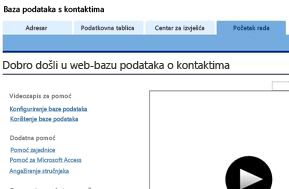
|
Kartice |
Značajke |
|
Početak rada |
Informacije o korištenju predloška. |
|
Adresar |
Dodavanje i uređivanje imena kontakata i podataka o njima. |
|
Podatkovna tablica |
Prikaz kontakata u podatkovnoj tablici. |
|
Centar za izvješća |
Brz prikaz izvješća u bazi podataka i pristup njima. |
Dodatne informacije o web-baze podataka kontakata
Klikom na veze na stranici Dobro došli u web-bazu podataka o kontaktima možete se putem videozapisa dodatno informirati o korištenju predloška ili pak pronaći korisne informacije o prilagođavanju baze podataka, angažirati stručnjaka ili poslati povratne informacije o predlošku. U sljedećem odjeljku objašnjava se sastavljanje baze podataka o kontaktima, korištenje te baze podataka u izvješćima te upravljanje bazom podataka i resursima u daljnjim koracima.
Načini dodavanja novih kontakata
Postupak stvaranja baze podataka pomoću predloška jednak je za web-baze podataka i klijentske baze podataka.
-
Kliknite karticu Adresar pa Dodaj novo.
Savjet: Možete i unijeti podatke u podatkovnu tablicu, kliknuti karticu Podatkovna tablica, a zatim u polju ID kliknuti Novo.
-
Na obrazac Detalji o kontaktu unesite sve podatke koje imate.
-
Ako želite dodati još jedan kontakt, kliknite Spremi i novo te ponovite treći korak. Ako ne želite, kliknite Spremi i zatvori.
Savjet: Ako ste prethodno u programu Microsoft Excel stvorili popis kontakata, možete uštedjeti vrijeme te uvesti te podatke u bazu podataka.
Dodatne informacije potražite u članku Uvoz podataka iz radne knjige programa Excel i povezivanje s njima.
Prikaz i uređivanje kontakata
Kontakte u programu Access možete pogledati i uređivati na nekoliko načina. Detalje o kontaktu možete otvoriti s kartice Adresar ili Podatkovna tablica. Ako podatke želite samo pogledati ili u njih eventualno unijeti manje izmjene, preporučuje se prikaz podatkovne tablice, a ako želite unijeti detaljnije promjene, otvorite obrazac s detaljima o kontaktu.
Prikaz i uređivanje kontakata na obrascu Adresar
-
Kliknite karticu Adresar.
-
U oknu s lijeve strane kliknite ime kontakta koji želite pogledati.
-
Da biste dodali komentar o kontaktu, upišite ga u okvir Dodaj komentar pa kliknite Spremi.
-
Da biste uredili druge podatke o kontaktu, kliknite Uredi detalje, u podatke unesite potrebne izmjene te kliknite Spremi i zatvori.
Prikaz i uređivanje kontakata na obrascu podatkovne tablice
-
Pomaknite se do kontakt koji želite urediti pa kliknite u stupcu ID-a .
Access otvara obrazac Detalji o kontaktu . -
Unesite željene promjene pa kliknite Spremi i zatvori.
Uređivanje stavki na padajućem popisu
Većinu je padajućih popisa u web-bazi podataka o kontaktima moguće uređivati u skladu s vlastitim potrebama. Koristite sljedeći postupak:
-
Kliknite strelicu dolje da biste prikazali popis. Ako je popis moguće uređivati, ispod njega pojavit će se gumb Uredi stavke popisa.
-
Kliknite gumb Uredi stavke popisa.
-
U dijaloški okvir Uređivanje stavki popisa upišite željene stavke popisa, i to jednu u svaki redak.
-
Možete i odabrati zadanu vrijednost s popisa Zadana vrijednost.
-
Kliknite U redu.
Prilaganje datoteka u zapis
Ako obrazac ili podatkovna tablica sadrže polje Privici, to polje možete koristiti da biste u zapis priložili slike, dokumente ili druge datoteke. Koristite sljedeći postupak:
-
Dvokliknite polje Privici.
-
U dijaloškom okviru Privici kliknite Dodaj.
-
Pronađite datoteku koju želite priložiti, a zatim kliknite Otvori.
-
U dijaloškom okviru Privici kliknite U redu.
Traženje kontakta
Na obrascima Adresar i Podatkovna tablica nalaze se okviri za pretraživanje. Da biste potražili kontakt, učinite sljedeće:
-
U okvir za pretraživanje upišite dio imena, tvrtke, adrese ili telefonskog broja, a zatim kliknite ikonu za pretraživanje ili pritisnite ENTER. Access će filtrirati zapise i prikazati samo one koji sadrže unesene pojmove za pretraživanje.
-
Da biste očistili pretraživanje, izbrišite sadržaj okvira za pretraživanje te kliknite ikonu za pretraživanje ili pritisnite ENTER.
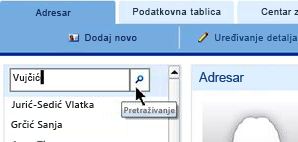
Prikaz i ispis izvješća
Odaberite oblik izvješća koji najbolje odgovara vašim potrebama. Predložak na kartici Centar za izvješća sadrži sljedećih pet izvješća:
|
Naziv izvješća |
Oblik |
|
Adresar |
Prikazuje kontakte i detalje o njima u obliku imenika. |
|
Detalji o kontaktu |
Prikazuje nazive polja uz podatke za kontakt. |
|
Telefonski imenik |
Prikazuje kontakte i telefonske brojeve. |
|
Ispisive oznake |
Prikazuje kontakte u obliku oznaka. |
|
Popis kontakata |
Prikazuje kontakte abecednim redoslijedom. |
Prikaz izvješća
-
Kliknite karticu Centar za izvješća, a zatim u odjeljku Odaberite izvješće kliknite izvješće koje želite pogledati.
Ispis izvješća
-
Kliknite izvješće da biste pogledali pretpregled, a zatim Otvori na novoj kartici.
-
Na kartici Datoteka kliknite Ispis pa odaberite željenu mogućnost ispisa.
Objavljivanje baze podataka u komponenti Access Services
Ako imate pristup poslužitelju sustava SharePoint na kojem se izvodi Access Services, web-bazu podataka o kontaktima možete objaviti na tom poslužitelju i koristiti je zajedno sa svojim timom. Učinite sljedeće:
-
Kliknite karticu Datoteka, a zatim Objavi u komponenti Access Services.
-
U okvir URL poslužitelja upišite URL poslužitelja sustava SharePoint koji želite koristiti.
-
U okvir Naziv web-mjesta upišite naziv baze podataka. On će postati dio URL-a.
-
Kliknite Objavi u komponenti Access Services.
Pristup objavljuje baze podataka na poslužitelj. Ako je sve dobro prošlo, Access prikazuje poruka o uspjehu koja sadrži vezu nova web-bazu podataka.
Daljnji koraci
Kada počnete koristiti web-bazu podataka o kontaktima za upravljanje kontaktima, vjerojatno ćete smisliti nove načine na koje želite slati upite za podatke ili ih filtrirati. Možda ćete poželjeti i prilagoditi bazu podataka svojim potrebama. U ovom su odjeljku navedene neke veze koje vas vode na dodatne informacije o uobičajenim zadacima i izmjenama koje možete unositi.










